Sablon létrehozása a Photoshop, Photoshop Olechka
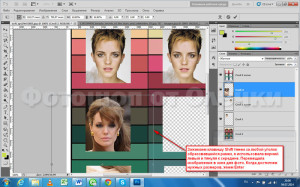 Sablon létrehozása a Photoshop. Lecke a kérés az olvasók.
Sablon létrehozása a Photoshop. Lecke a kérés az olvasók.
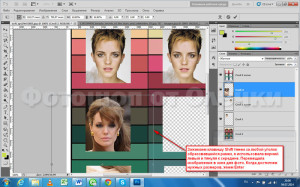
Néhány nappal ezelőtt kapott egy levelet az olvasót, amelyben megkérdezte, volt egy leckét az oldalon. hogyan lehet létrehozni egy képet, hogy portrék a lányok egy bizonyos háttérszín került.
Lena azt írta, hogy ő is tegye képek különböző lányok a háttérben része, és kérte, hogy tanítsa ezt.
Természetesen, minden egyszerű, akkor létre kell hozni egy kollázs, mely fordítás francia segítségével ragaszkodni objektumok (képek) egy bizonyos háttérben.
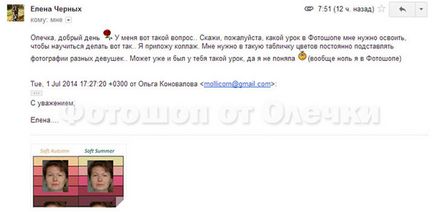
Azt, őszintén szólva, úgy döntött, hogy a kollázs, amit küldött, akkor az mindig csak megváltoztatja a képek a lányok, és sem várva a választ, rohant a „bat”, és hagyja, hogy screenshotok a leckét.
És csak ma kiderült, hogy ő akarta, hogy megtanulják, hogyan lehet egy kollázs.
De ez megtörtént, a screenshotok várják a szárnyak a mappában, és még mindig megmondja, hogyan lehet egy mintát a Photoshop, amit, és talán valaki majd jöhet a munka, és talán a lecke hasznos az Ön számára, csak a kreativitás . Végtére is, a lényeg, hogy megértsék a lényegét, és hogyan kell használni ezt a tudást, dönti minden saját.
Ne érts felépíteni a jegyzeteimet, hogy fokozatosan megtanulják a Photoshop, de ez a bemutató minden eszközt már ismeri a Photoshop.
Szóval, én csak küldött Lena kollázs, és az interneten található képek három híres hölgyek, különösen, különböző méretű, megmagyarázni néhány árnyalatok a Photoshop.
Ez lesz a forrás.
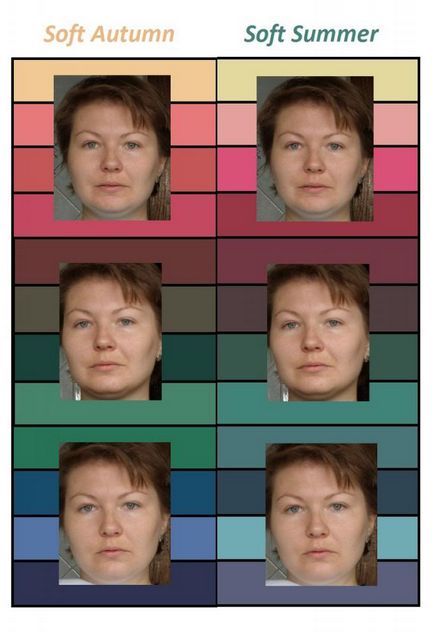



Ezeket a fájlokat, szoktam dolgozni.
1. Tegyen a kollázs Photoshop. Remélem, hogy már tudja, hogyan kell csinálni, ha elfelejtette a leckét itt. És fordítja háttér réteget (eltávolítás zár).
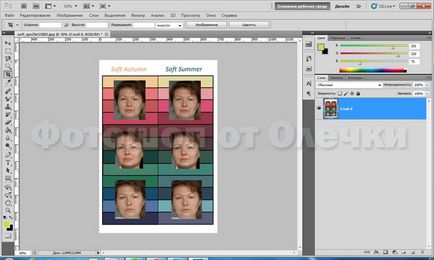
2.Vystavlyaem 100% -os méretű, a bal alsó sarokban a status bar. kényelmes volt vele dolgozni.
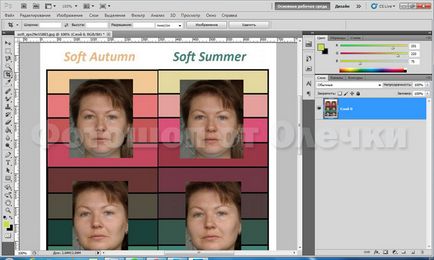
3. Hozzon létre egy ismétlődő réteg dolgozni rajta, és ha valami, nem rontja el a forrást. Ehhez kattintson az aktív (kék réteg), a jobb gombbal a megnyíló ablakban keres egy vonal Duplicate Layer, kattintson a bal egérgombbal. Akkor nevezd, ezúttal nem tettem. Kattintson az OK gombra. Ez már ismerős az Ön számára.
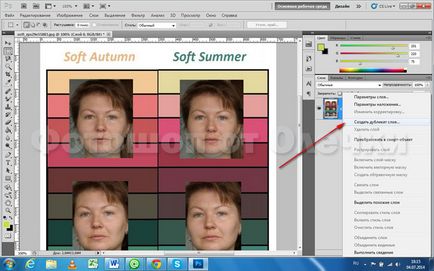
4. Kezdje kivágni a terek női arcok, akkor használja ezt a fájlt sablonként a további munkához, ha szükséges.
Ehhez aktiválja a téglalap eszközre. Elfelejtettem, hogy megjelölje a screenshot. Nem található a bal oldalon a szerszám és a második lap fiókot.
Bekerítik őket egy fotó néhány pixel nagyobb szélessége és magassága, mint magát, és körülötte, akkor a pontozott vonalak. Ez a választás. Kattintson a Delete gombot (törlés) és az első képet eltávolították.
Annak érdekében, hogy ne ismételje meg a kiválasztott funkció, legyen az ablak, hogy a távoli, és még mindig a kijelölt fotókat, tartsa lenyomva a bal egérgombot, és anélkül, hogy oldja azt, húzza kiválasztás a következő fényképet.

Ezen lépések ismétlésével távolítsa el az összes fotót.
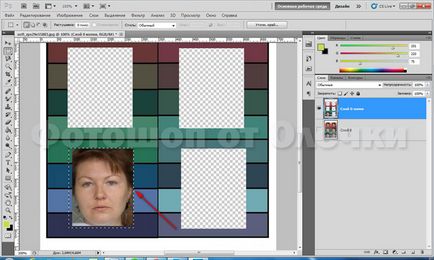
Kiderült, hogy egy sablont később felhasználható a munkát. Ebben az esetben a háttérben a windows fotókat. Újrafelhasználás céljából mentheti meg a png. Hadd emlékeztessem önöket, hogy hogyan: Menu - File - Save for Web & Devices. Csak azok a beállítások tegye méret png-24.
Most azonnal megmondja, hogyan kell használni. Én továbbra is dolgozni ugyanazon a dokumentumon. Ha elkezd felhasználásával kész sablonok, akkor csak meg kell nyitnia a program a Photoshop.
5. Egy vonalzó, becsültem a méret a vágott ablakon. Kaptam kb 196-240 db. Sorban látható a képen.

6. Mi lesz beillesztve szabad ablakot fotók a lányok. De először meg kell nyitni a forráskódot a Photoshop programban. Honnan tudod, hogy már. Majd csak nyissa ki a három fájlt egyszerre.
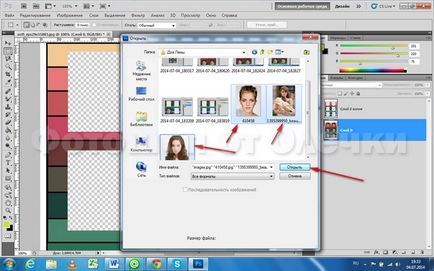
6.1. Ellenőrizze a fényképek mérete szőke rövid hajjal. Ezt a fényképet tökéletes csere a forrás kollázs, mint a fotó csak az arc, a szépség, de a fotó mérete nagyon nagy. Így használjuk a már ismert módszer csökkenti a képméretet.
Ahelyett, hogy az eredeti méret változás szélessége 198-200 db. Emlékszem, hogy a szélessége az ablak fotó 196 pc.
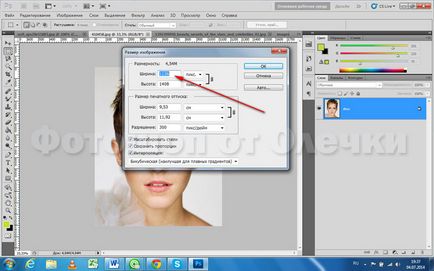
Miután csökkentve a forráskód mérete kiválaszthatja a klasszikus módon. Ehhez menj a Menü - Válogatás - Minden. Kattintson a bal egérgombbal ALL.
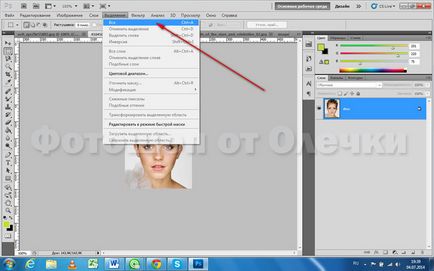
Ezután másolja a kijelölést. Menü - Edit - Copy.
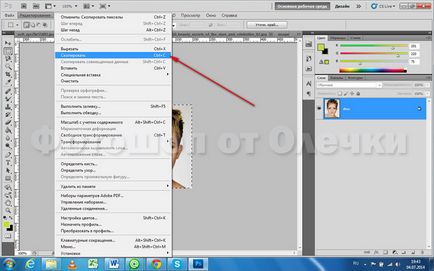
Menj a réteg 0 réteg másolt fölé emelkedett.

A másolt fotó: Menü - Edit - Paste. Akkor már látni, hogy a rétegek palettán fotó az arca a lány beleesett egy mintát, de a munkaterület ez közepén helyezkedik el a sablont.
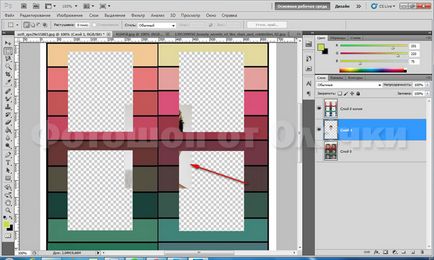
Aktiválása szerszám mozgását, és mozgassa a réteget 1 (szőke) a kívánt ablakban.

Egy és ugyanazon tárgy átvihetők az üres ablakot fenti módszerek vagy az aktív szerszám mozgása ugyanakkor mi nyomja meg a gombokat STRL + Alt és a bal egérgombot, és mozgassa az első képet a következő üres cella. Így lehetséges, hogy töltse ki az összes sablon sejt azonos képet.
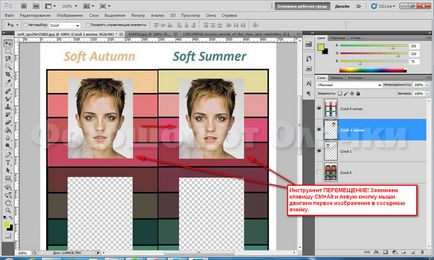
6.2. De még mindig van egy kép egy másik lány, és ez a kép nem csak az arca, és ő is nagy, így azonnal megmutatja, hogyan kell beszúrni a minta csak a lány arcát.
Másoljon fényképeket a ugyanazt a mintát a klasszikus módon, amit már fentebb leírtuk. Figyelmeztetés: fül fotók menü - Válogatás - Minden. majd a Menü - Edit - Copy. Menj a lap egy sablon: Menü - Edit - Paste. Képzeljünk el egy nagy és zárjon be minden ablakot elérhető.

Mozgatás eszközt mozgatni a lány arcát a kívánt szabad ablakot.

Most ez csökkenti, és mozoghat egy kívánt ablakot. Hogy csökkentsék a Menü - Edit - Transform - Scale.
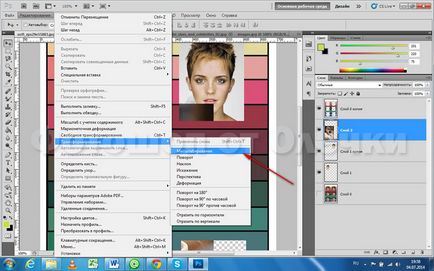
Közel a képkeret képződik, amely növelheti vagy csökkentheti a szükséges kihúzásával a sarokban. A méretei a fényképet arányos maradjon, meg kell tenni, miközben a Shift billentyűt. Ebben az esetben, akkor csökkenti a fényképet a kívánt méretet, majd állítsa be az arc közepén tér meg van írva a szöveg a képet.
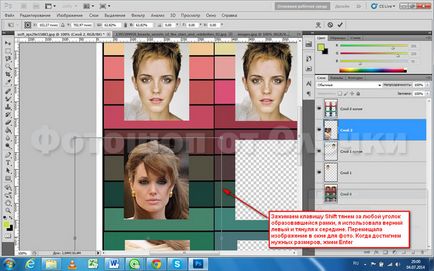
Ha a kép csökkenthető a kívánt méretet, ne felejtsük el, hogy eltávolítsa a felesleges, után megjelent a sablon keret, de nem feltűnő, via Vágás eszközt.
Most szembe a szép vágás. Aktiválja a téglalap Select eszközzel felhívni ki a lány arcára, a mérete egy pár pixeles nagyobb, mint az ablak, hogy helyezze be, válassza ki az arc területén. A berendezés minden felesleges ruházat és alá rejtett sablon, menjen a Menu - Kiválasztás - Invert. és nyomja meg a Delete billentyűt.
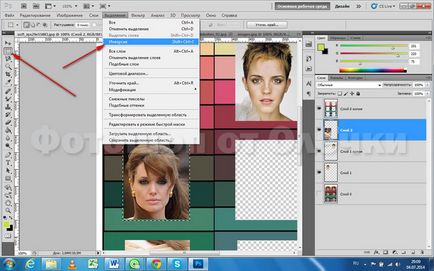
Most már tudjuk, hogy a 2 réteget csak a lány arcát maradt.

2. Hozzon létre egy ismétlődő réteget, és húzza azt a cellát jobbra.
Végezze el a fenti lépéseket be egy harmadik kép, annál is inkább, mert kicsi, és nem tartozik a különleges változásokat.
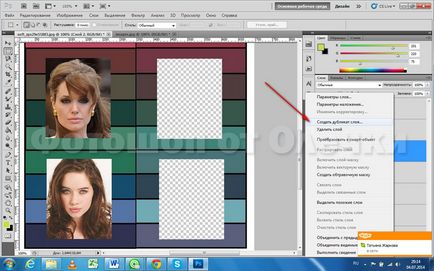
Így a immunsejtek tele van gyönyörű nőkkel. Kaptunk egy dokumentumot, hogy a Lena női olvasó lesz szüksége erre a munkára. Mentsd el jpg formátumban (Menu - File - Save for Web & Devices).
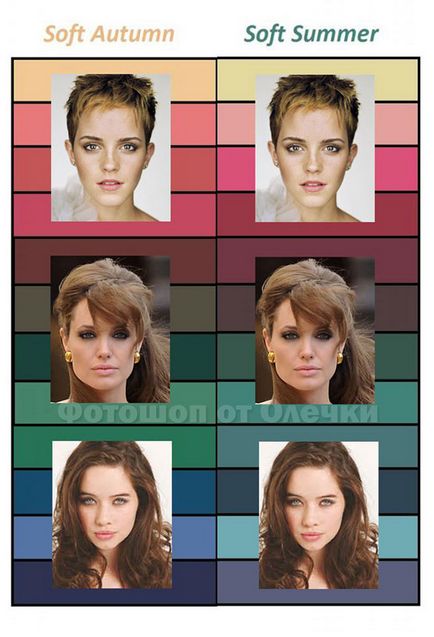
7. Meg akarom mutatni, hogyan kell változtatni a hátteret, amelyen van a kórteremben. Kikapcsolása a mintázat láthatósága. Az én esetemben, egy réteg 0 példányt.
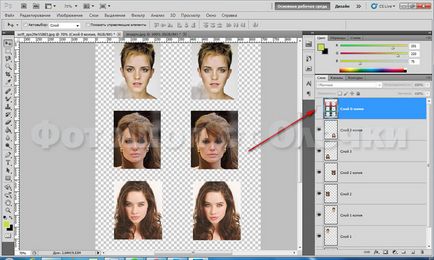
Egy új réteget a panel rétegek által az ikonra kattintva egy hajtogatott terület alján a palettán, húzza lefelé alatti rétegek fényképekkel lányok és töltse fel bármilyen színű.
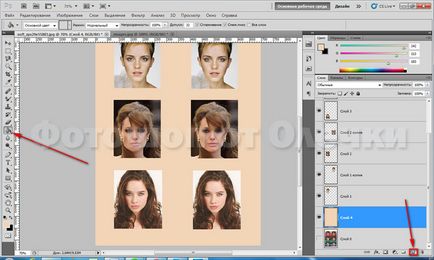
És akkor alá egy másik háttérképet.
Az én esetemben, azt fogja használni a háttérben én készült képeslapok korábbi rekordot.

Nyissa meg a Photoshop, akkor elvégzi a ismert és megszokott tevékenységek kiválasztása, másolás és beillesztés. Tartunk egy ilyen képet, ha szükséges.
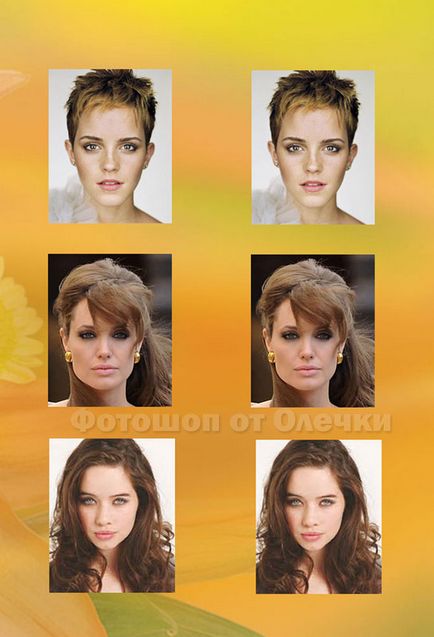
És végül, az ezzel a dokumentummal a jövőbeli munka, szerkeszteni mentse el a PSD formátumban. Válassza a Menü - Fájl - Mentés másként ...

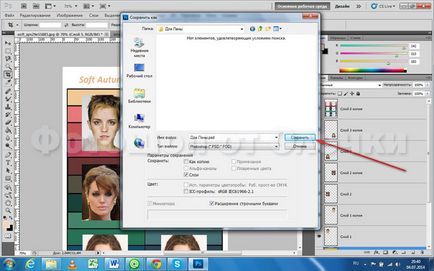
Lena, a dokumentum küldtem neked e-mail.
Remélem, hogy a bemutató hasznos az Ön számára legalább megszilárdítása készségek Photoshop.
Lecke, hogy hozzon létre egy egyszerű kollázs közzé teszem hamarosan.
Mindig örülök, hogy hasznos az Ön számára.
Nos, a több tanórát, annál kevésbé egyedi. Lehetetlen magát „átírják”

Hogyan lehet törölni egy objektumot a Photoshop

Egyszerű keretet a Photoshop. 2. módszer
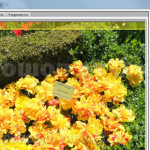
Egyszerű keretet a Photoshop. 1. módszer
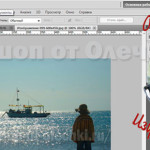
Photoshop CS5. Hogyan kell megnyitni egy fotó

Photoshop felületek és eszközök - 2. rész

Photoshop felületek és eszközök - 3. rész